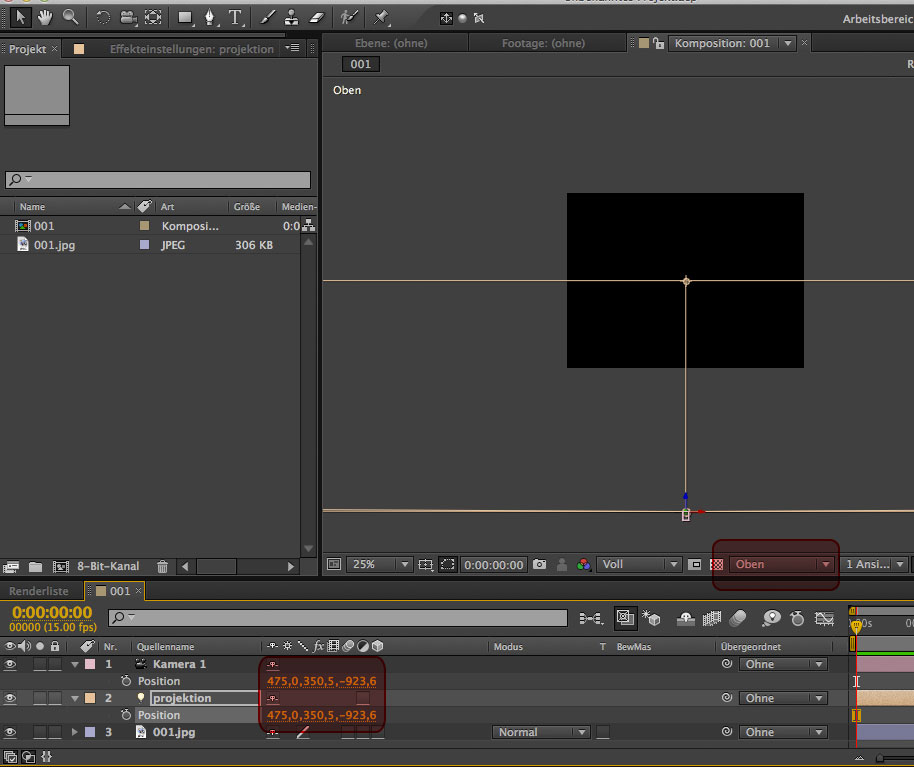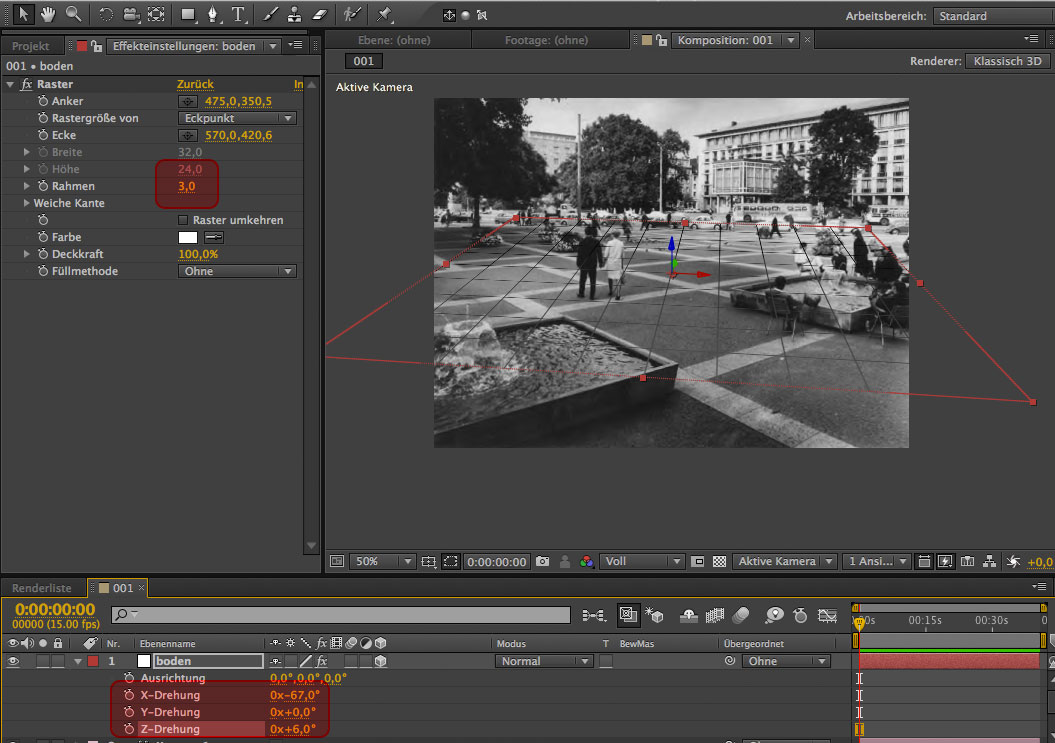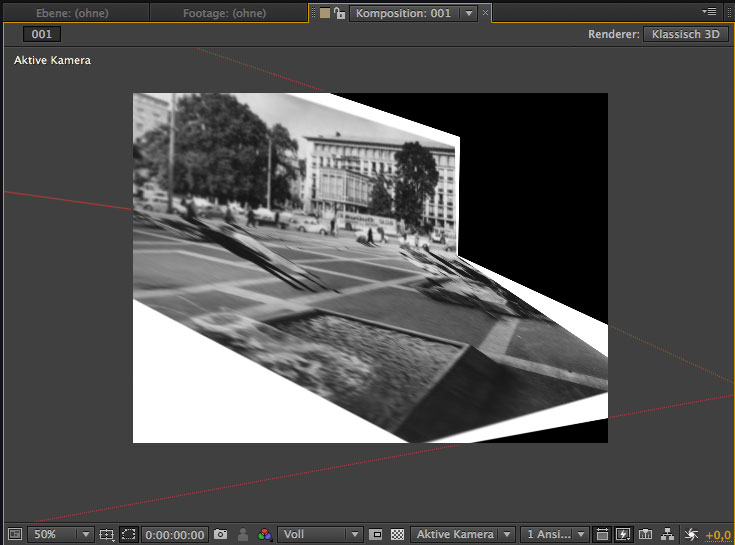Der Parallax-Effekt entsteht durch die Bewegung von Bildelementen mit unterschiedlichen Geschwindigkeiten und Perspektiven. After Effects stellt eine Technik bereit, mit der in einer 2D-Vorlage durch perspektivische Raster Bildelemente in einen 3D-Raum projiziert werden können. Für den Aufbau werden benötigt:
- 2D-Bildebene
- Kamera-Ebene
- Lichtebene
- Farbflächen für das perspektische Raster
- Nullebene
1. Es beginnt mit dem Import eines Fotos in After Effects. Das Bild wird in eine neue Komposition gezogen, so dass die Komposition die Größe des Bildes übernimmt.
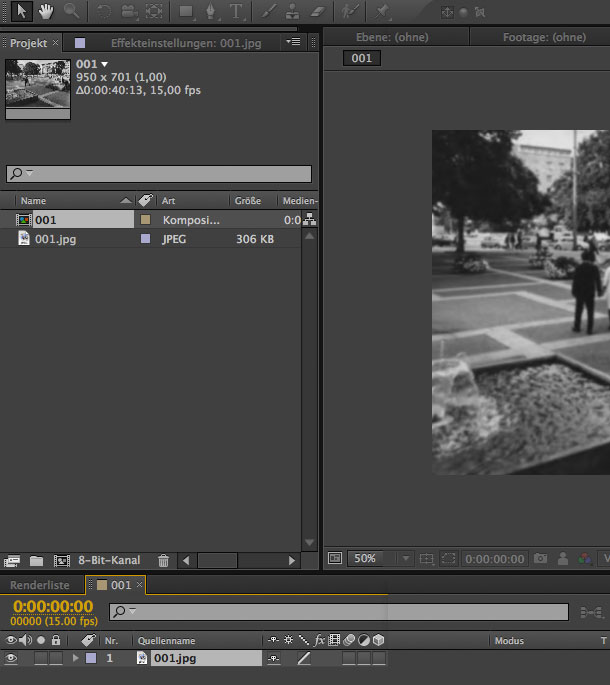
2. Eine Lichtebene wird angelegt. Es muss die Lichtart Spotlight mit einem Lichtkegel von 90 bis 180° und einem Radius von 6x Lichtkegel eingestellt werden, damit die Beleuchtung die gesamte Breite der Komposition einnimmt. Die Lichtebene wird später die Projektion des Fotos auf das perspektivische Raster übernehmen. Wenn also die Einstellungen der Lichtebene nicht stimmen, wird die gesamte Projektion nicht funktionieren.
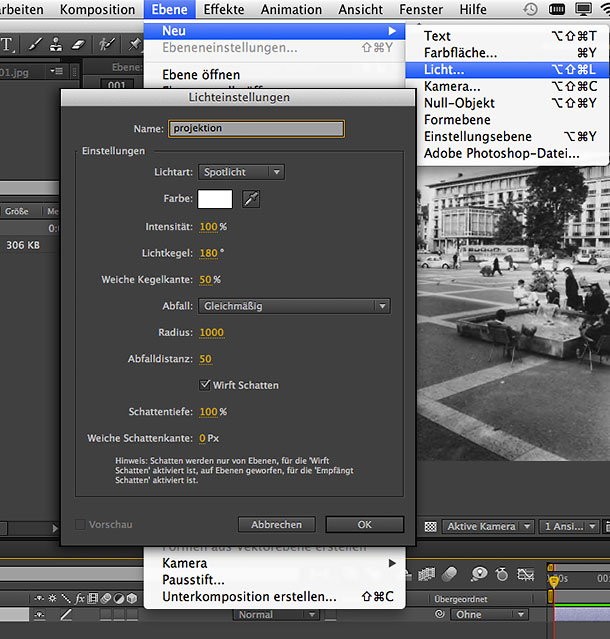
3. Anschließend wird die Kameraebene eingerichtet. Geeignet sind für die geplante Projektion 35- oder 50mm Kamera.
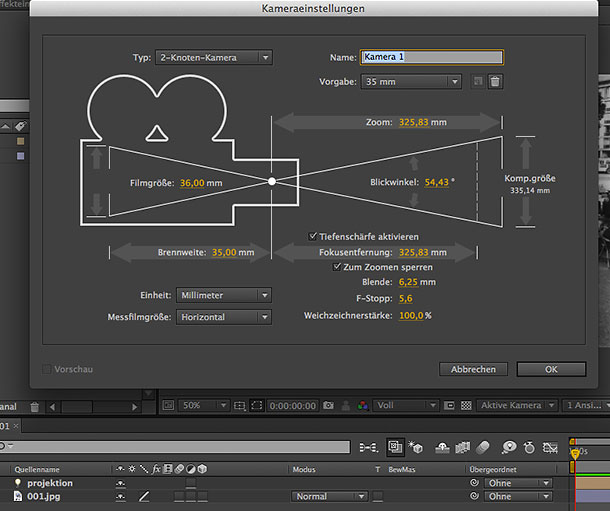
4. Kamera- und Licht-Ebene müssen exakt auf derselben Position liegen, Ausgangspunkt ist die Position der Kamera. Dazu werden die Werte aus der Ebeneneigenschaft Position der Kamera-Ebene kopiert und in der Eigenschaft der Lichtebene eingefügt. Zur Kontrolle wird die Ansicht Oben im Kompositionsfenster eingeblendet.
5. Es geht nun mit der Einrichtung des perspektischen Rasters weiter. Dazu wird eine Farbflächen-Ebene eingerichtet und mit weisser Farbe gefüllt.
Anschließend wird in der Palette Effekte der Effekt Raster auf die Farbfläche angewendet. Dieser Effekt befindet sich in der Gruppe Generieren, man kann Effekte übrigens schneller finden, wenn man die gleichnamige Palette durchsucht. Eingegeben habe ich den Begriff Raster.
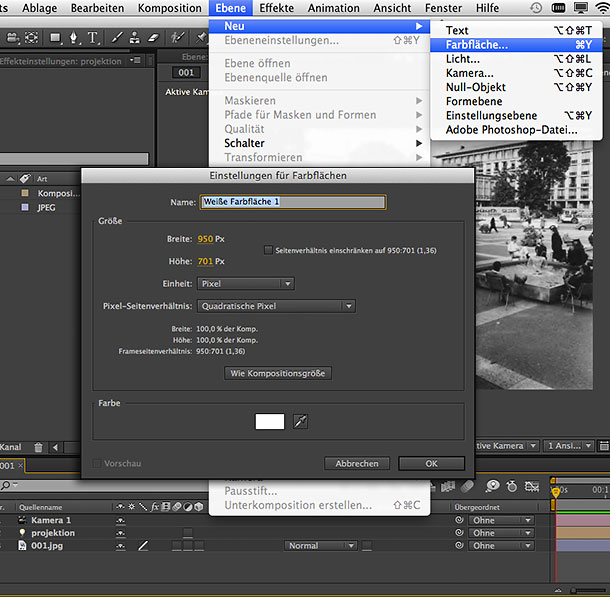
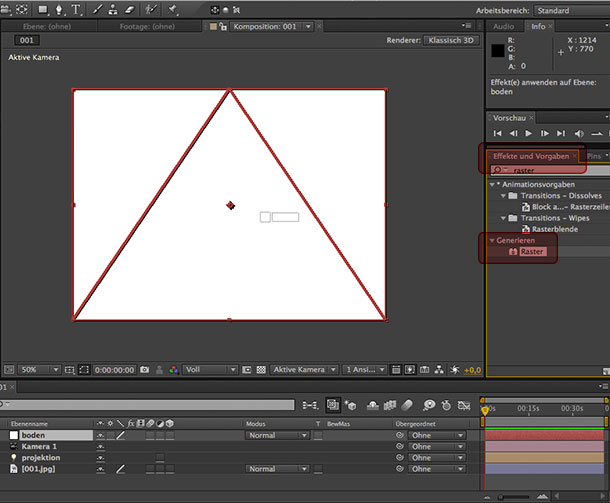
6. Die Einstellung der neuen Raster-Ebene wird begonnen, nachdem die stärke der Rasterlinien etwas verringert wurde und in der Ebene die 3D-Funktion aktiviert wurde. Durch Drehung um die x-Achse wird die erste Raster-Ebene auf den Boden eingepasst. Als Horizont soll die Straßenlinie dienen. Da diese Linie etwas schräg durch das Bild läuft, wird das Raster auch um die z-Achse etwas gedreht.
7. Für den Hintergrund wird eine zweite Perspektive gebraucht und diese schnell durch Duplizieren aus der bereits angelegten Raster-Ebene erzeugt. Nach dem Duplizieren wird die neue Ebene umbenannt und die Drehung zurückgesetzt, damit das Raster einfacher auszurichten ist.
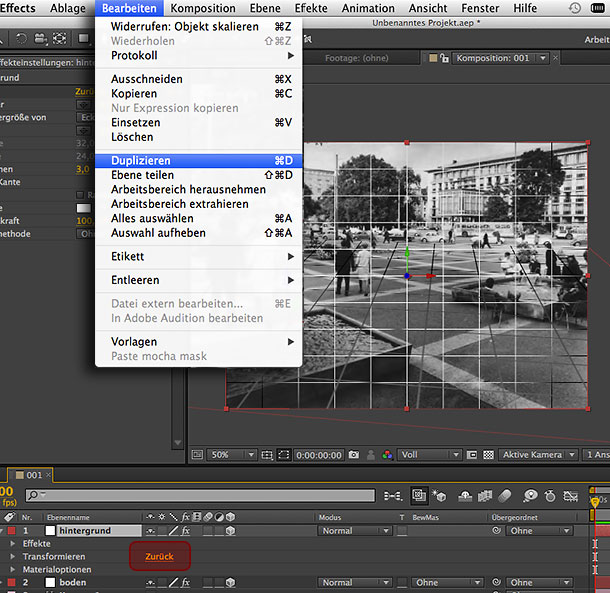
Es ist wichtig, dass das Raster für den Hintergrund an dem Raster des Bodens anschliesst und dies ist leider in der normalen Ansicht Aktive Kamera nicht möglich. Zur Ausrichtung wird deshalb in die Ansicht Oben gewechselt und die Raster-Ebene des Hintergrunds an die hintere Kante der Raster-Ebene des Bodens geschoben. Beide Linien liegen dann exakt übereinander.
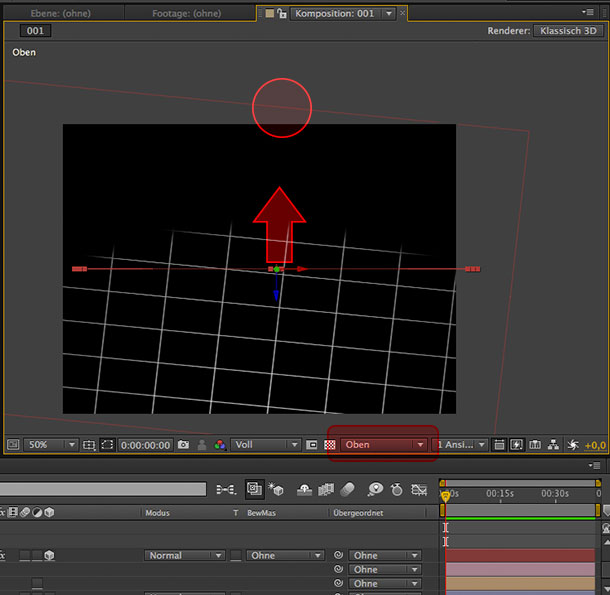
Es kann nun die Ansicht wieder zurückgestellt werden und in der Vorschau der Aktiven Kamera müssen beide Raster-Ebenen auf die richtige Höhe und Breite skaliert werden, so dass sie über das gesamte Bild verlaufen und die Anschlusslinien aneinander stoßen.
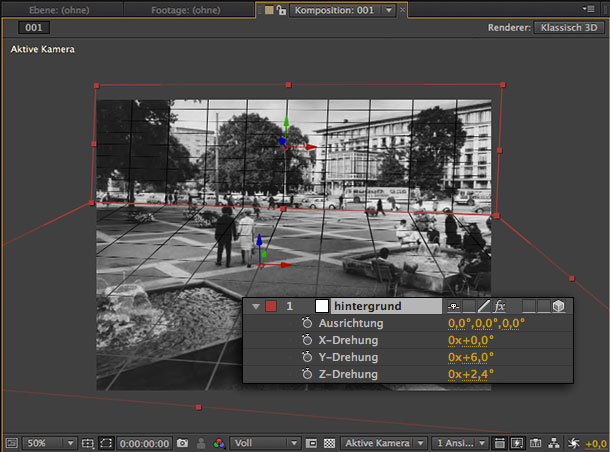
Sobald beide Raster fertig sind, kann das Raster testweise mit dem Werkzeug Kamera-Rollen bewegt werden.
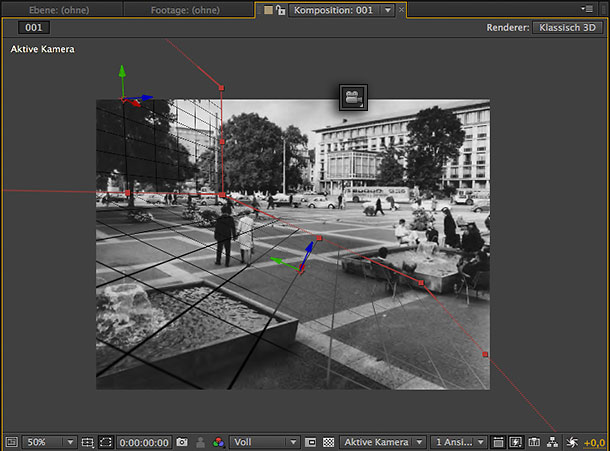
8. Im nächsten Schritt wird die eigentliche Projektion eingerichtet. Dazu muss die Ebene mit dem Foto zwischen Kamera-/Licht-Ebene und Kompositionsfläche geschoben werden. Das Prinzip ist, dass das Foto auf die Hintergrundflächen (Raster-Ebenen) projiziert wird.
Dabei wird von der Position der Kamera ausgegangen - wieder werden die Werte der Kamera-Position kopiert und auf der Foto-Ebene eingefügt. Alle drei Elemente liegen nun übereinander. Die Bildebene wird auf der z-Achse nun aber etwas in Richtung Komposition verschoben.
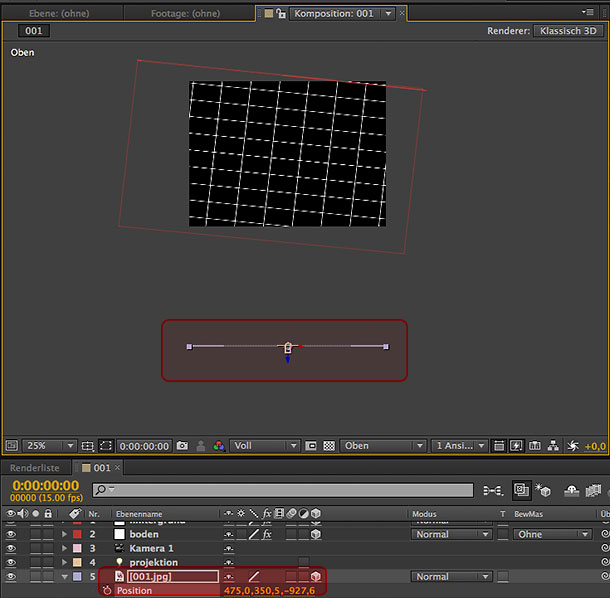
Die genaue Ausrichtung wird in der Ansicht Aktive Kamera vorgenommen, da in dieser Ansicht die Größeder Foto-Ebene besser eingestellt werden kann. Zuerst wird die Position auf der z-Achse verschoben, bis die Bildqualität einigermassen ok ist und anschliessen die Bildebene skaliert, so dass das gesamte Foto wieder sichttbar ist.
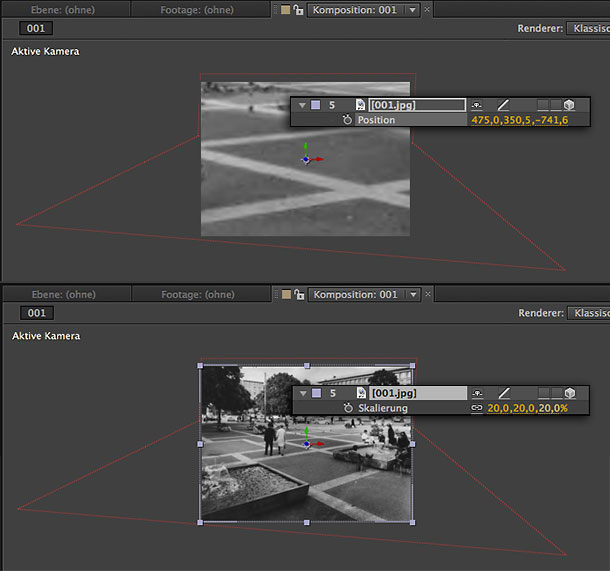
9. Das Wichtigste des gasamten Aufbaus ist die Einstellung der Lichtebene und der Raster-Ebene. Der Lichtradius sollte so eingestellt sein, dass die gesamte Fläche der Komposition ausgeleuchtet ist.
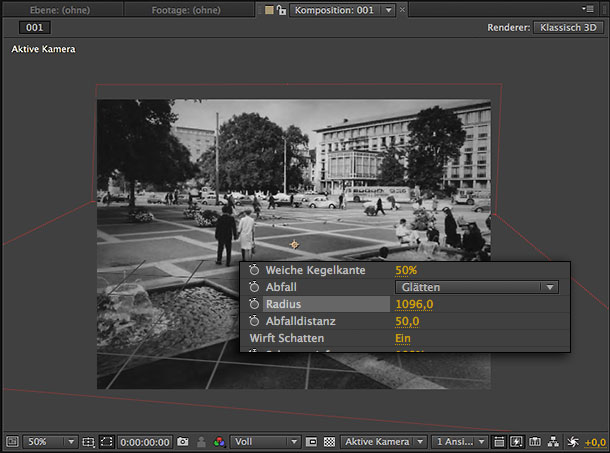
In der Foto-Ebene werden die Materialoptionen umgestellt: die Option wirft Schatten auf den Wert nur und die Lichtübertragung auf 100%. Dadurch wird der Ebeneninhalt unsichtbar - er existiert nur noch als Schatten-Projektion.
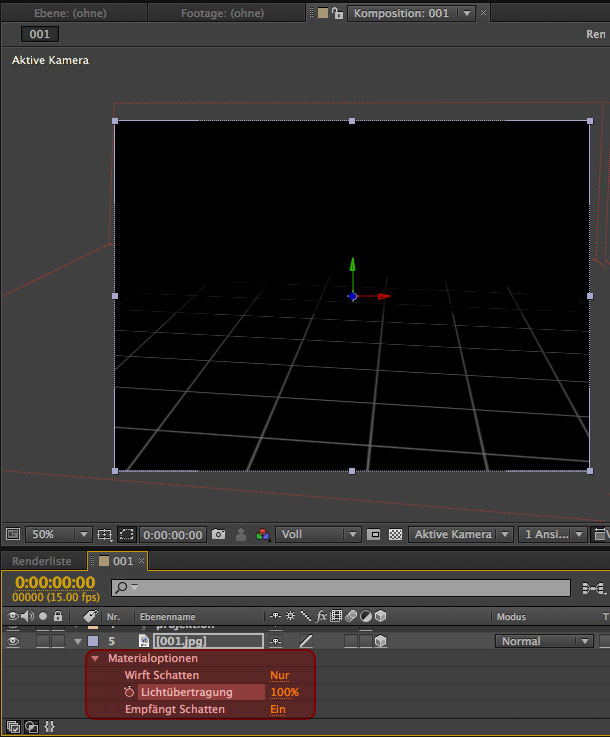
10. Um die Projektion sichtbar zu machen müssen nun noch die Raster-Ebenen in Flächen zurück verwandelt werden. Dazu wird der Effekt ausgeblendet und die Option Empfängt Licht auf die Einstellung Aus umgestellt.
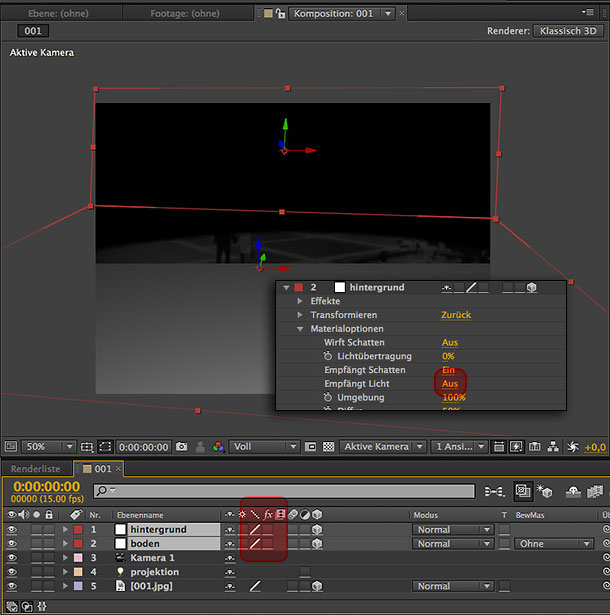
Mit dem Werkzeug Kamera-Rollen kann nun die Projektion der beiden Flächen im Raum getestet werden. Die eigentliche Kamerafahrt muss allerdings noch erstellt werden, diese Anleitung folgt im nächsten Script.